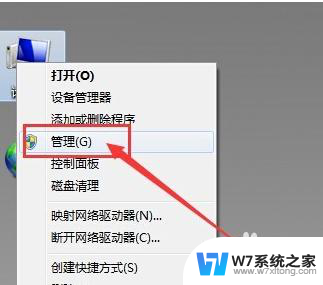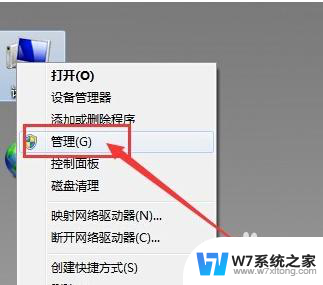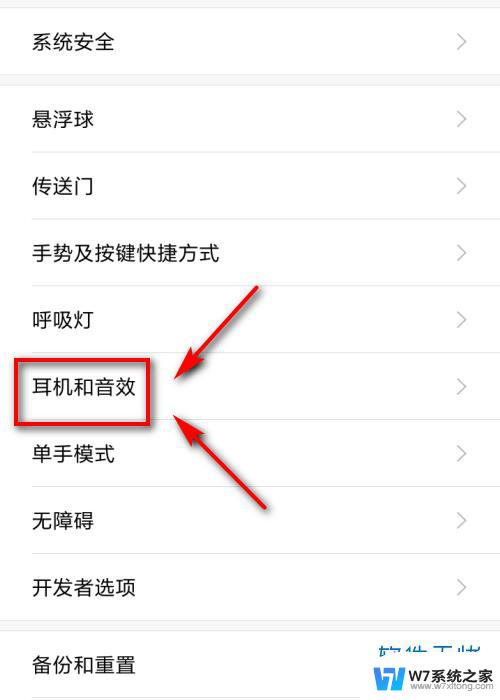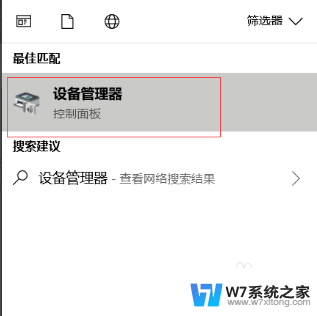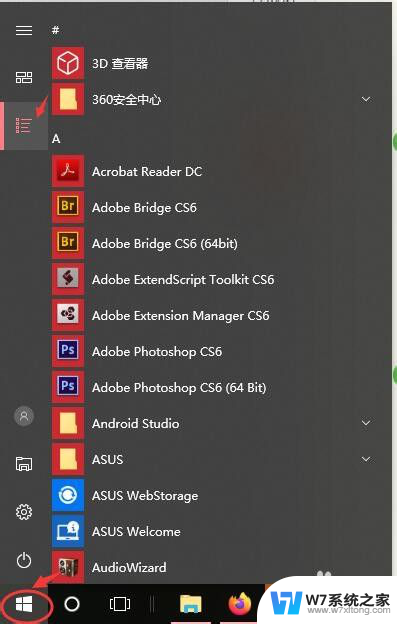电脑识别不出来耳机 电脑插入耳机没反应怎么调整
当我们使用电脑时,常常会遇到一些问题,比如电脑识别不出耳机、插入耳机却没有任何反应,这种情况可能源于各种原因,如驱动程序问题、硬件故障或设置错误等。要解决这个问题,我们可以尝试重新插拔耳机、检查电脑的音频设置、更新或重新安装音频驱动程序等方法。通过一系列的调整和尝试,相信我们可以找到解决问题的方法,让电脑能够正常识别和使用耳机。
具体方法:
1.电脑识别不出来耳机
2.1、在桌面上右击“我的电脑”,在出现的第二列表中找到“管理”选项。
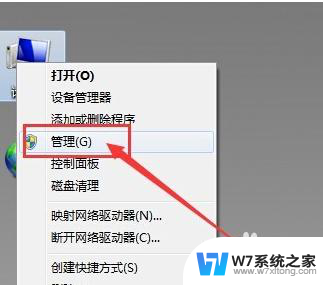
3.2、计入计算机管理窗口后首先找到“设备管理器”按钮并点击,然后在右侧找到“声音、音频和游戏控制器”选项。确认声卡驱动没有问题,返回桌面。
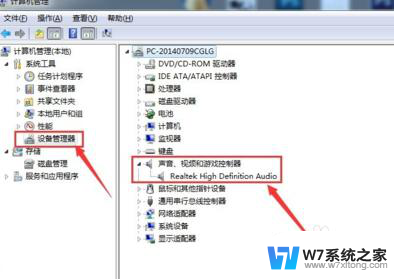
4.3、将耳机插入耳机孔,打开“控制面板”窗口,找到“Realtek高清晰音频管理器”选项并点击。
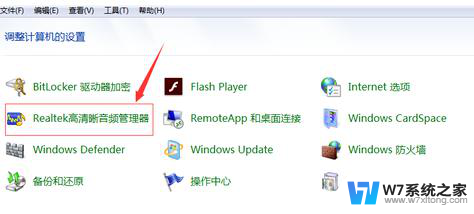
5.4、在Realtek高清晰音频管理器窗口,找到右上角“小文件夹”图标并点击。
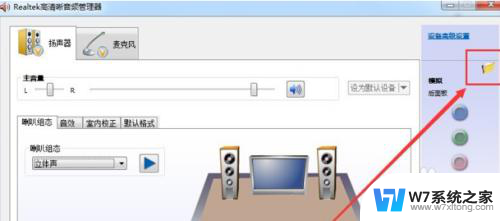
6.5、在插孔设置窗口中,找到“AC97前面板”选项并点击前面按钮。点击完成后选择下方“确定”选项。
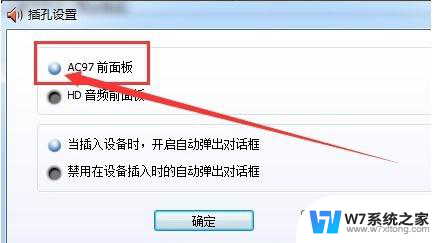
7.6、回到Realtek高清晰音频管理器窗口,看到右侧“前面板”中的绿色灯亮了。再次将耳机插入就可以使用了。
以上是电脑无法识别耳机的全部内容,如果您不了解,请按照以上小编提供的方法操作,希望对大家有所帮助。